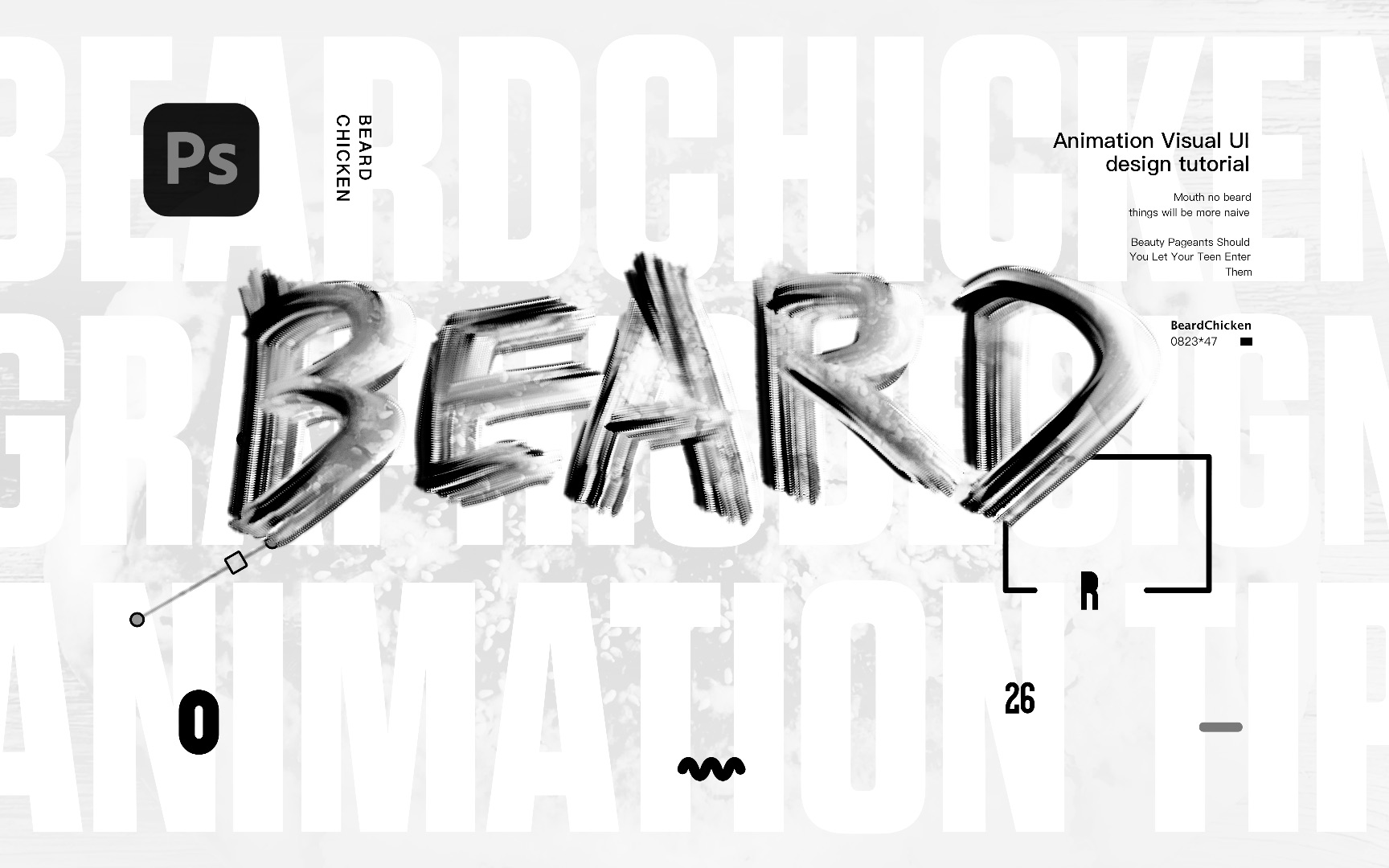Photoshop设计个性的大饼纹理艺术文字。效果图如下:
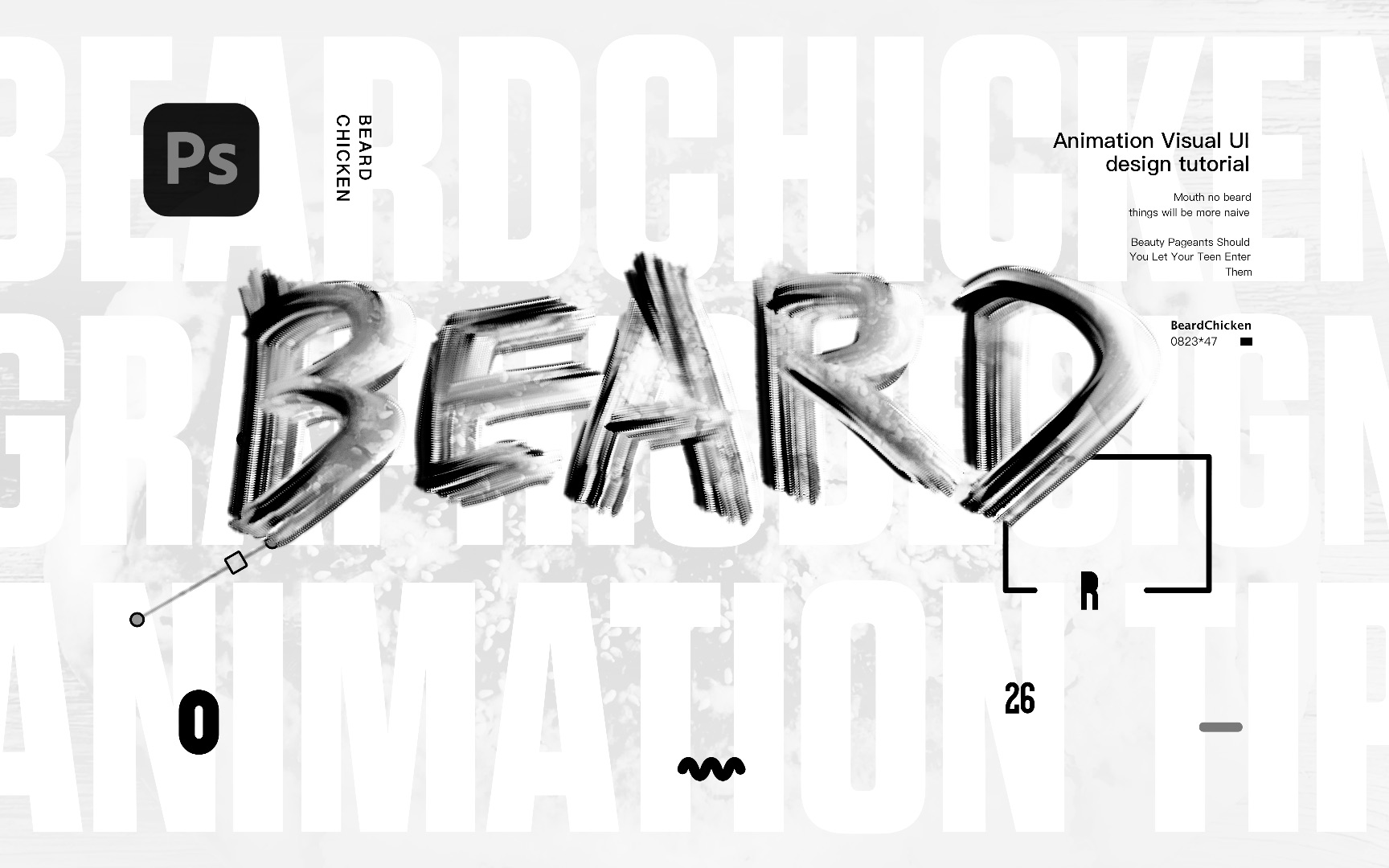
教程开始:
Step 01 导入图像
排好基础背景后,我们随便导入一张大饼图像,然后放大图像。
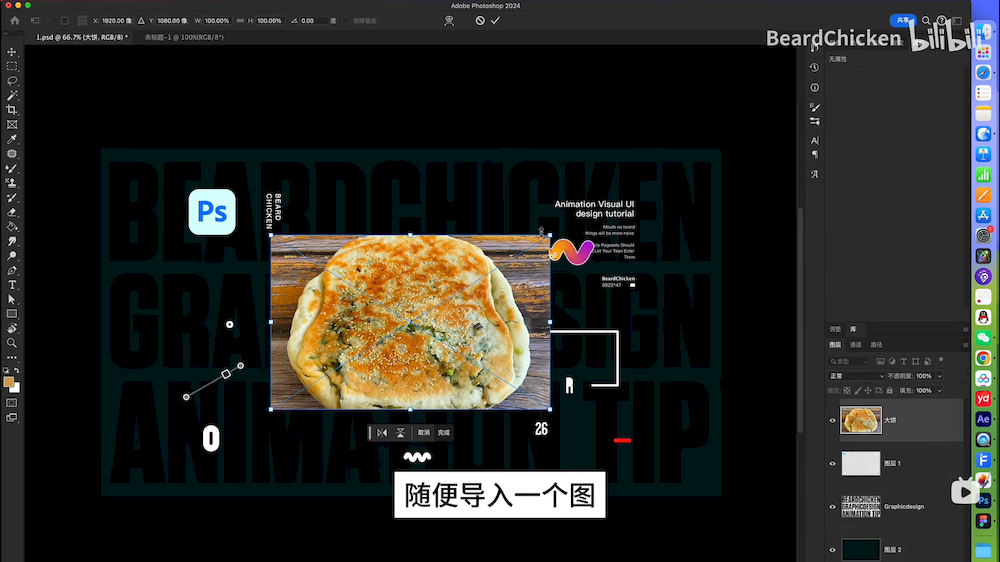
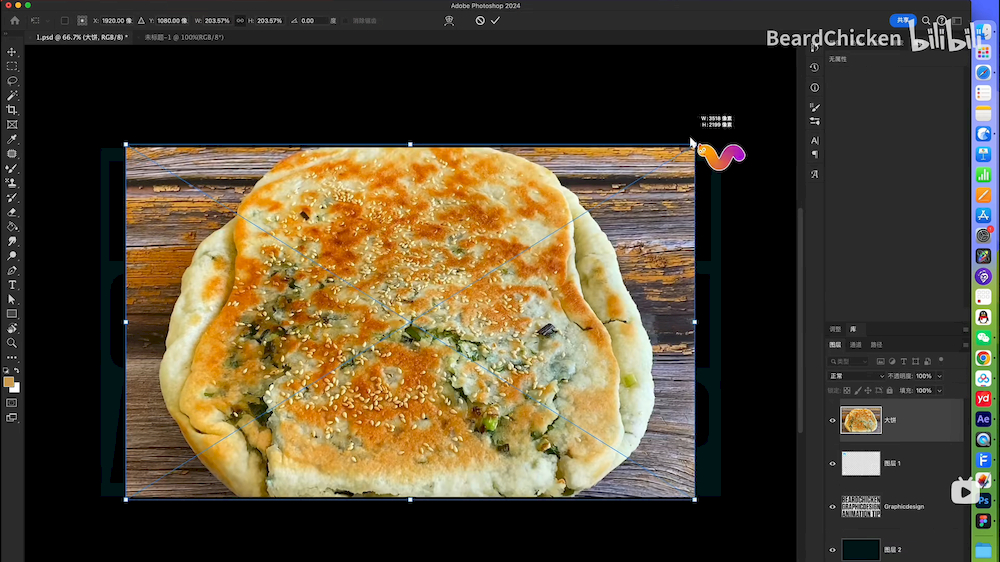
Step 02 使用混合笔刷工具
接下来,我们要选择混合笔刷工具。按住alt键,在图像上点一下,隐藏图层。然后新建一个空白图层,调整画笔的大小,写上想要的字,并摆好位置。
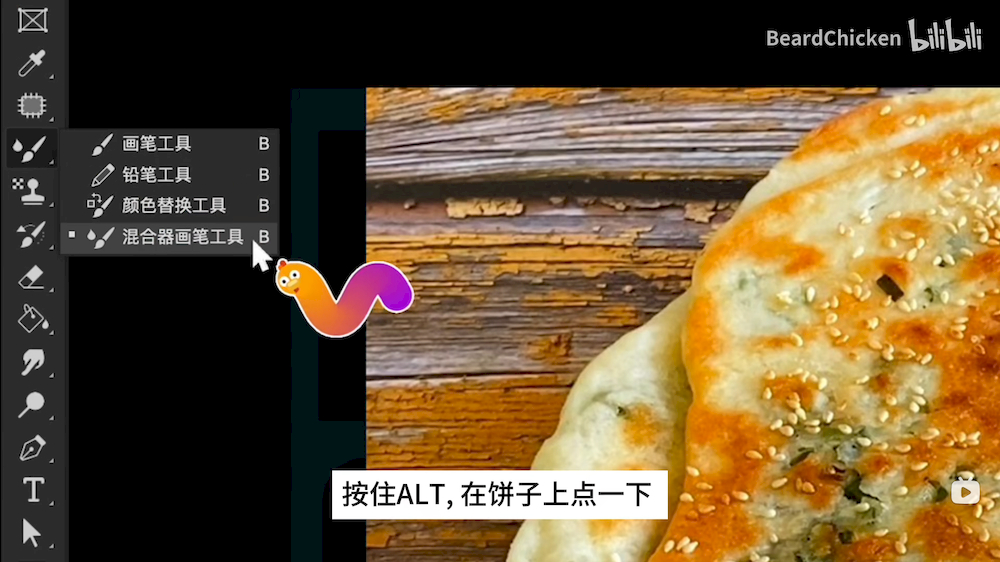
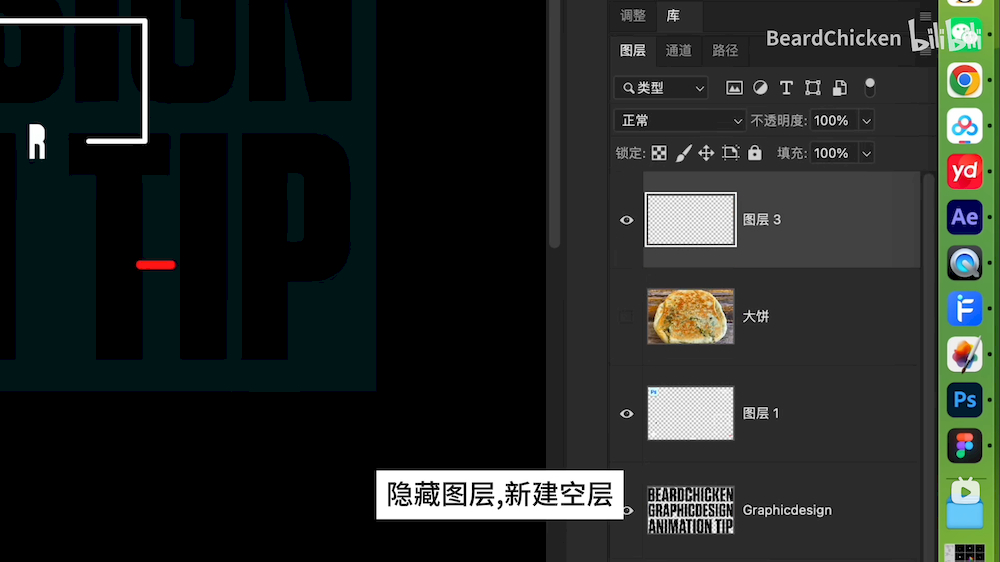
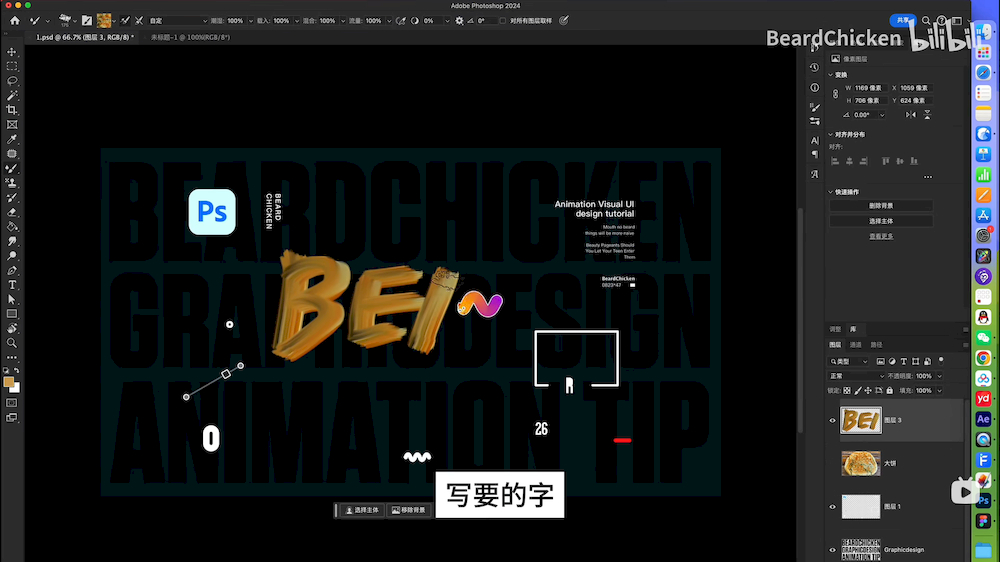
Step 03 调整效果
接着,我们要去色,并调整对比度。然后拿出大饼反向颜色盖在上面,调整叠加模式为柔光。最后,再调整一下细节或颜色,就OK了。
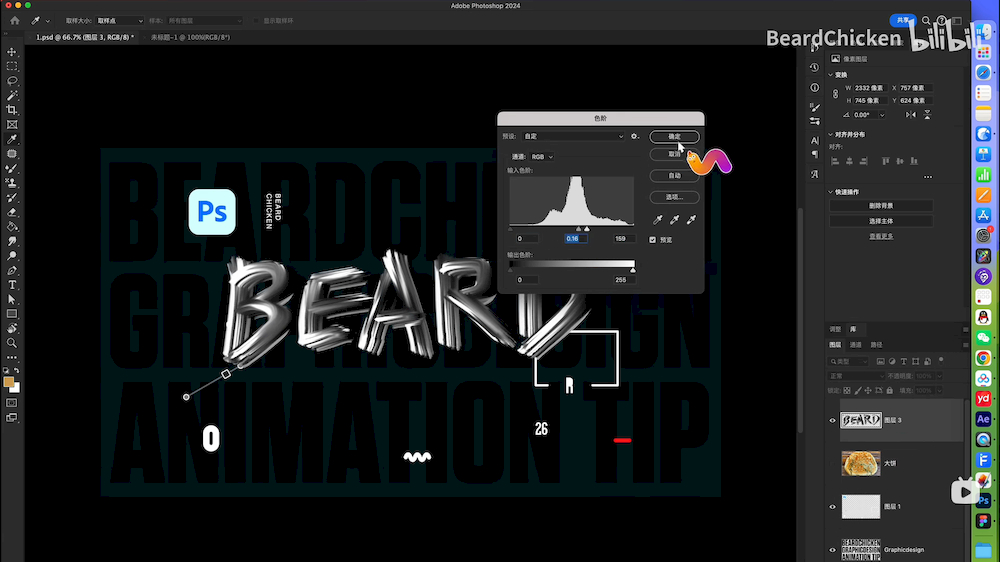
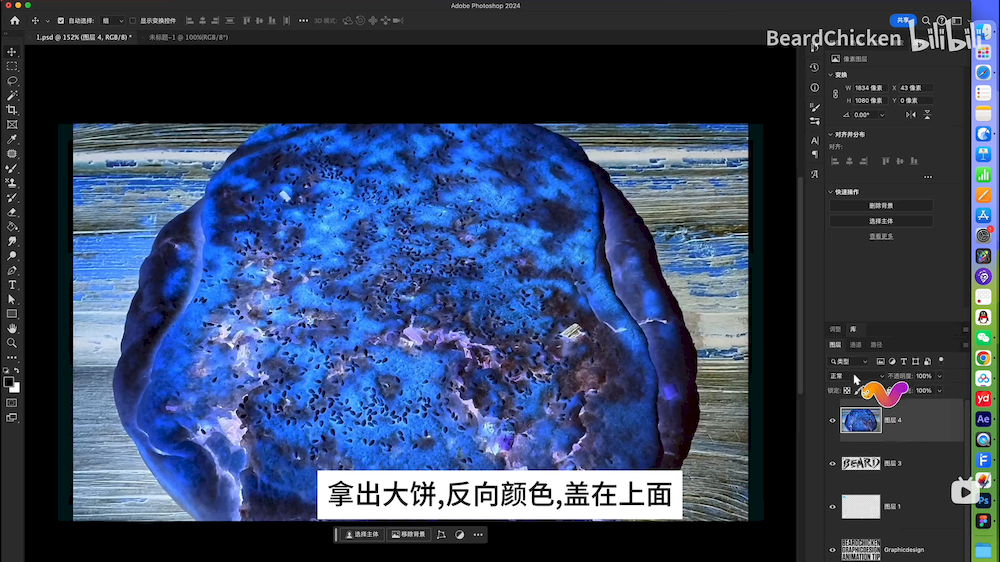
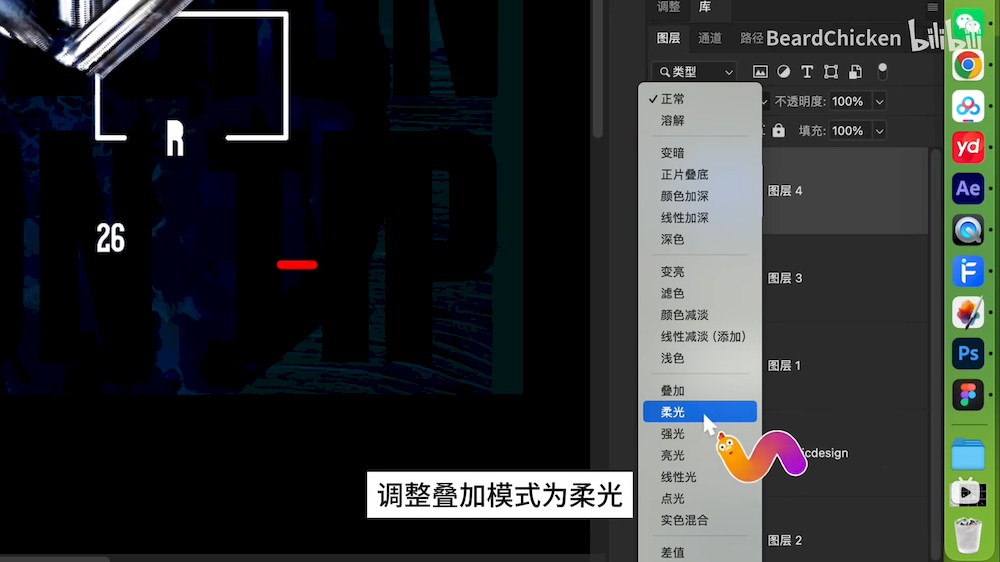
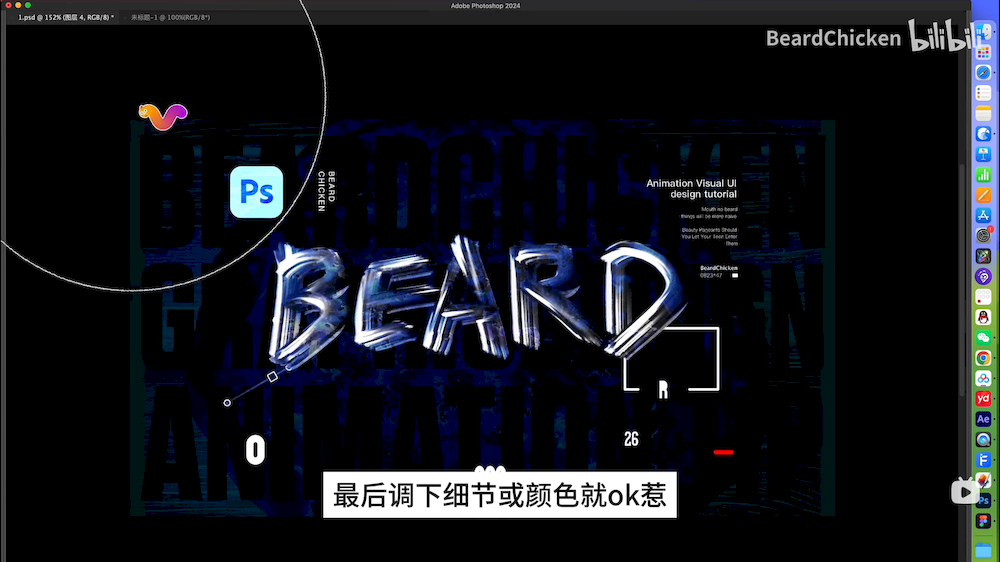
最终效果图